ライトーンからPodcastに配信する
June 18, 2020

ライトーン で録音したオーディオブックを、Google Podcasts、Apple Podcasts、Spotify に無料で簡単に配信できるようになりました!ライトーン 内以外のリスナーにもあなたの声を、あなたの文章を届けてみませんか?
配信をはじめる前に
■ ライターの皆さまへ
■ Podcast の開設はオーディオブックを録音したアクター毎に行えますので、ライター自身で Podcast を開設することはできません。
※ただし、ライター兼アクターとしてオーディオブックを録音したことがある場合は開設出来ます。(ライター自身で録音したもののみ Podcast に反映されます。)
■ 【本の設定】から ブック毎に Podcast への配信の許可・禁止を選択できます。より多くのリスナーに文章を届けたい方、より多くのアクターに録音してほしい方は許可をお願いします!(Podcast 機能実装前に投稿されたブックはデフォルトで禁止にしています。)

■ Podcast に反映されるエピソードの並び順は、自動的に録音した日付順となります。Apple Podcasts の場合、シリーズ毎にエピソードをまとめることが可能な為、録音したエピソードを含むブック順となります。
■ 各エピソードの概要欄には、『ブックの説明』『アクターのアピール文』『Writone での再生画面リンク(ライター、Writone のクレジット表記)』が自動的に反映されます。
ライターの方への Podcast 配信に関する記事は以上となります!これより下はアクターの方への記事となっております。
■ アクターの皆さまへ
■ はじめて Wriotne から Podcast を配信する場合、今までに録音したすべてのオーディオブックが反映されます。Podcast 開設後に録音したものにつきましては、随時自動的に反映されますので別途作業は必要ありません!
※ただし、『ライターが Podcast 配信を禁止しているもの』『非公開中のもの』『有料販売しているもの』『性的描写ありのタグがついているもの』は Podcast に配信されません。上記以外のオーディオブックはすべて反映されますので、あらかじめご確認ください。
※途中で『非公開』『有料販売』などの設定を変更した場合、Podcast への反映まで数日かかる場合があります。
■ Podcast に反映されるエピソードの並び順は、自動的に録音した日付順となります。Apple Podcasts の場合、シリーズ毎にエピソードをまとめることが可能な為、録音したエピソードを含むブック順となります。
■ 各エピソードの概要欄には、『ブックの説明』『アクターのアピール文』『Writone での再生画面リンク(ライター、Writone のクレジット表記)』が自動的に反映されます。
事前準備
① 【アカウント > Podcast の設定】から、Podcast を開設します。

② 必要項目(画像、タイトル、説明、メールアドレス)を入力して保存してください。
※ 『Podcast に公開』のスイッチを ON にして保存してください。各 Podcast への配信を中止したい場合は、スイッチを OFF にしてください。
これで 事前準備は完了です! なお、公開のスイッチを ON にして保存した時点で、Google Podcasts への配信設定は完了となります!(反映まで 1 週間ほどかかる場合があります。)
各 Podcast への配信方法

■ Google Podcasts
Google Podcast への配信は、Writone 内で Podcast を開設するだけで完了となります!(事前準備以外の作業は必要ありません。)
Google Podcast への反映まで 1 週間ほどかかることがあります。
※それ以上経っても反映されない場合は、Google 社にお問合せください。
実際の Google Podcasts でのプレビューはこちら
■ Apple Podcasts
① Writone のプロフィールにある【RSS アイコン】を選択してください。自動で RSS の URL がコピーされます。

② iTunesConnect(外部サイト)にアクセスして、ご自身の Apple ID でログインしたら、【Podcast】を選択してください。
※Apple ID はご利用の iPhone の【設定】から確認できます。(未登録の場合は新規登録をしてください。)
③ ① でコピーした URL を入力し、【検証】を選択すると、番組情報が表示されます。問題がなければ【送信】を選択してください。 審査が通り次第、Apple Podcasts に配信完了となります!
※審査は 3 日~ 1 週間ほどかかります。また、審査通過後 Apple Podcasts の検索などへの反映には最大で 24 時間かかります。 一定期間以上審査が通らない場合は、Apple 社にお問い合わせください。
実際の Apple Podcasts でのプレビューはこちら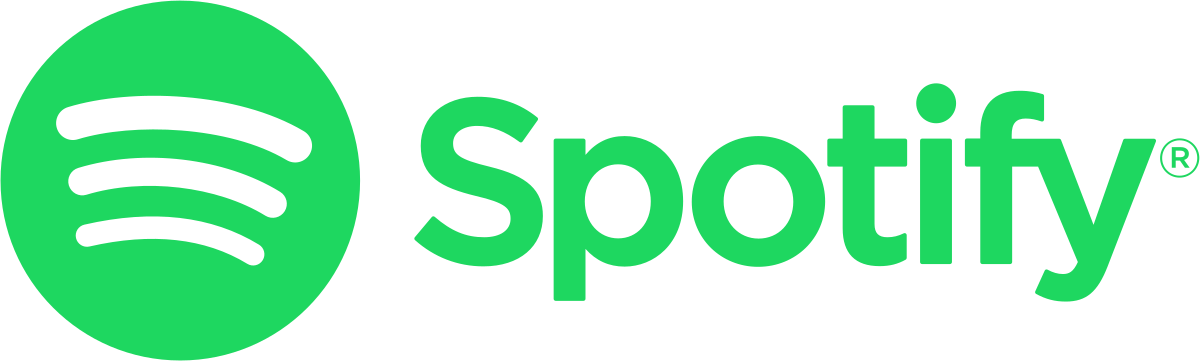
■ Spotify
① Writone のプロフィールにある【RSS アイコン】を選択してください。自動で RSS の URL がコピーされます。(※Apple Podcasts の ① を参照)
② Spotify for Podcasters(外部サイト)にアクセスし、【GET STARTED】を選択してください。③ Spotify アカウントでログインしてください。(未登録の場合は新規登録をしてください。その際、メールアドレスは Writone の Podcast 設定で設定したアドレスにしてください。)
④ ① でコピーした URL を入力し、説明に従って登録すると Spotify に配信完了となります!
実際の Spotify でのプレビューはこちら各 Podcast の配信が反映されたら
① 【アカウント > プロフィール > プロフィール編集】から、あなたの各 Podcast の URL をコピーして貼り付けてください。

② プロフィール画面に、貼り付けを行った Podcast のアイコンが出現し、各 Podcast に移動できるようになります!

ご不明な点などございましたら、Writone 運営までお気軽にお問い合わせください。